Амд Овердрайв скачать бесплатно на русском

Всем привет! На сегодняшний день иметь старый компьютер с низкой производительностью очень плохо. Ведь игровые новинки, программное обеспечение и так далее с каждым днём обновляются, и из-за этого от «железа» требуется всё большая производительность.
А за неимением денег на новые комплектующие можно попробовать разогнать старые, чтобы хотя бы мало-мальски повысить производительность.
Некоторые пользователи используют сторонний софт, который, вполне возможно, вредоносный. А даже если и нет, то такой метод разгона можно считать небезопасным, ведь из-за неправильного контроля роста производительности система может просто-напросто сгореть.
AMD OverDrive — скачать программу для разгона
В этом плане очень повезло пользователям, у которых установлены процессоры от корпорации «АМД», ведь компания предлагает программу, которая занимается безопасным разгоном комплектующих – «AMD OverDrive».
Это приложение умеет взаимодействовать со всеми материнскими платами, не важен не чипсет, не прозводитель. Самое важное – процессор должен иметь как минимум АМ2-сокет, чтобы его можно было максимально разогнать.
Читайте также:
Программы для разгона процессора AMD
Разгон процессора AMD через Биос
АМД ОверДрайв как пользоваться разогнать процессор AMD
Итак, давайте же ответим на вопрос – «Что же такого особенного в утилите AMD OverDrive»?
Работа со всей современной продукцией компании
Те люди, у которых установлены процессоры от AMD (Hudson-D3, 770, 780/785/890 G, 790/990 X, 790/890 GX, 790/890/990 FX) смогут скачать данную утилиту на свой компьютер совершенно бесплатно с официального сайта.
Производитель материнской платы, как мы уже сказали ранее, абсолютно не важен. К слову, данная утилита у вас запустится даже в том случае, когда компьютер выдаёт достаточно малую производительность, ведь её запуск требует минимальное количество свободных ресурсов.
Огромное количество функций
Как только вы скачаете и запустите программу, после недолгого анализа системы на приветственном окне вы увидите огромное количество показателей и настроек, которые позволяют не просто мониторить систему, а конкретно влиять на процесс её работы.
Если вы более опытный в этой сфере, то вас наверняка впечатлит объём информации, которую предоставляет программа о системе.
Итак, сейчас мы перечислим самые базовые функции, которые имеются в приложении:
1) Вкладка с подробными параметрами операционной системы и самого компьютера.
2) Детальная информация о «выдаче» видеокарты, оперативной памяти и процессора во время их активной работы.
3) Встроенная утилита, которая позволяет протестировать мощность компьютера.
4) Возможность мониторинга тактовой частоты процессора, напряжения, которое подаётся на комплектующие, а так же скорость вращения кулеров.
5) Возможность вручную подредактировать подаваемое на комплектующие напряжение, увеличить скорость вращения кулеров, изменить тайминг оперативной памяти и так далее.
6) Проверка на стабильность (требуется для безопасного увеличения производительности).
7) Возможность создать несколько профилей, в которых будут разные параметры разгона.
8) Функция увелечения производительности процессора двумя способами – ручной или автоматической настройкой.
Слежение за характеристиками и их изменение
Данную возможность мы уже вскользь упомянули ранее. Но на самом деле – это чуть ли не самая важная функция во всём приложении, ведь возможность отслеживать нагрузку на процессор и его состояние позволяет вовремя выключить разгон, тем самым предотвратив банальное сгорание компьютера.
Для перехода к разделу мониторинга состояния переходим в раздел «System Information», после во вкладку «Diagram» и выбираем нужный параметр из имеющихся. Это:
1) «Status Monitor» – здесь вы сможете мониторить частоты, уровень загруженности, температуру всего компьютера и так далее.
2) «Perfomance Control» > «Novice» – в этом разделе вы, с помощью соответствующего бегунка сможете отрегулировать параметр «PCI Express».
3) «Preference» > «Settings» – в этом разделе можно переключится в меню тонкой настройки частот, перейдя в режим «Advanced Mode».
Эти действия заменят «Perfomance Control» > «Novice» на «Perfomance Control» > «Clock/Voltage», соответственно, все возможные параметры тоже будут заменены.
Также вы сможете самостоятельно увеличить мощность каждого комплектующего, либо всей системы сразу.
1) «Perfomance Control» > «Memory» - в этом разделе можно контролировать все показатели оперативной памяти и, соответственно, их увеличивать.
2) «Perfomance Control» > «Stability Test» - здесь вы сможете сравнить показатели системы до и после разгона, тем самым проверить систему на стабильность.
3) «Perfomance Control» > «Auto Clock» - здесь вы сможете запустить разгон своего процессора в автоматическом режиме.
Итак, теперь давайте вкратце пробежимся по плюсам и минусам данной утилиты.
Плюсы
1) Большое количество разнообразных инструментов, которые позволяют взаимодействовать с системой.
2) Возможность мониторить показатели всей системы в целом, что делает её ещё и утилитой для мониторинга.
3) Находится в свободном доступе и имеет сертификацию от компании «АМД».
4) Запустится даже на самом старом «ведре».
5) Возможность автоматического разгона процессора.
6) Возможность персонализации интерфейса.
Минусы
1) Отсутствие русифицированной версии.
2) Невозможность поддержки стороннего программного обеспечения.
Скачать программу «AMD OverDrive» с официального сайта
Заключение
Итак, сегодня мы разобрали утилиту «AMD OverDrive». Как вы видите плюсов намного больше, чем минусов, так что ответом на вопрос – «Стоит ли её использовать?» будет однозначное «Да!». Всем мир!
Рейтинг:
(голосов:1)
Предыдущая статья: Программы для рисования комиксов на компьютере скачать
Следующая статья: Скачать Тотал Коммандер бесплатно
Следующая статья: Скачать Тотал Коммандер бесплатно
Не пропустите похожие инструкции:
Комментариев пока еще нет. Вы можете стать первым!
Популярное
Авторизация






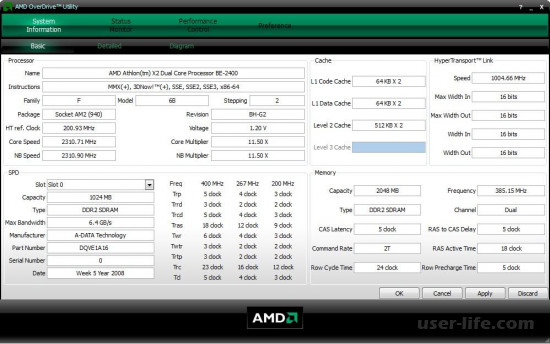
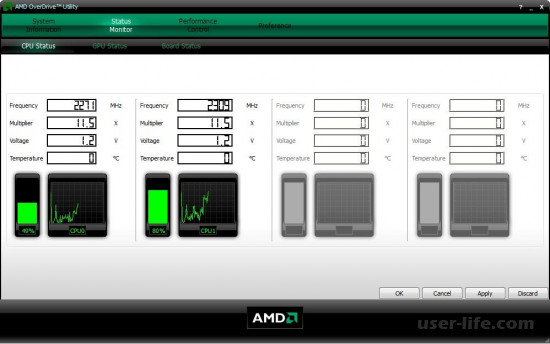
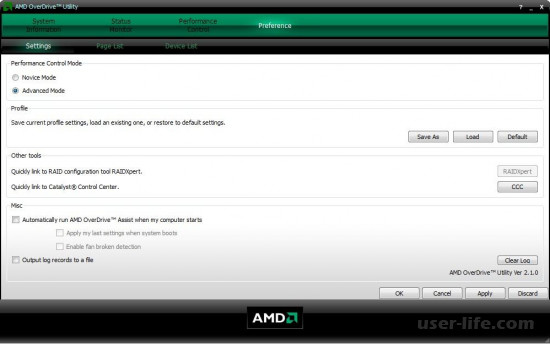
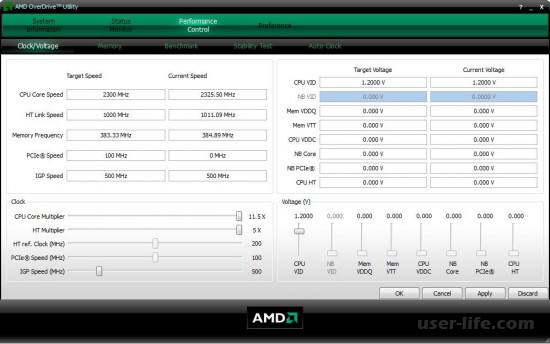




















Добавить комментарий!